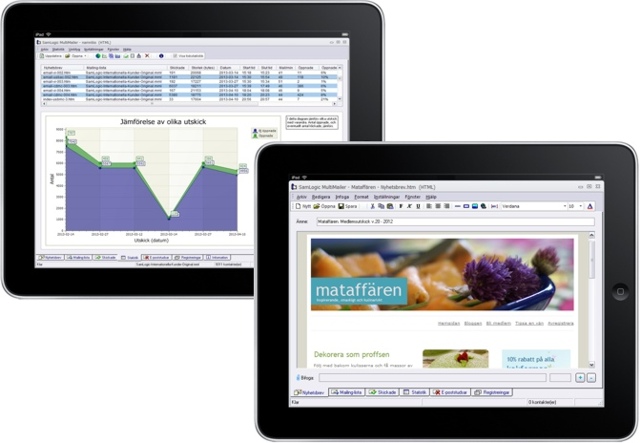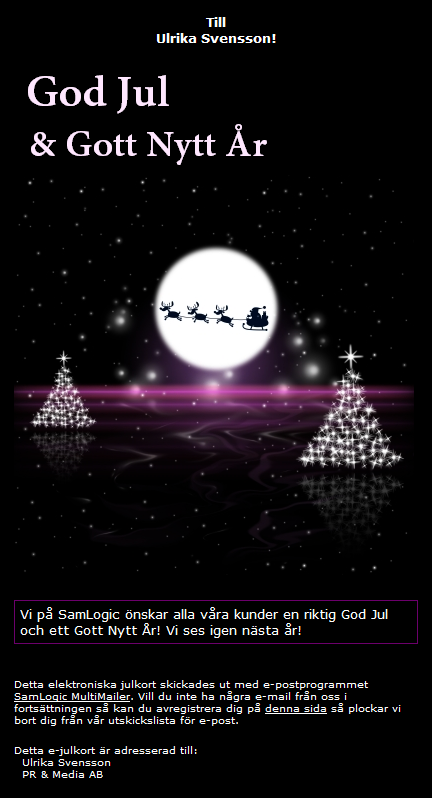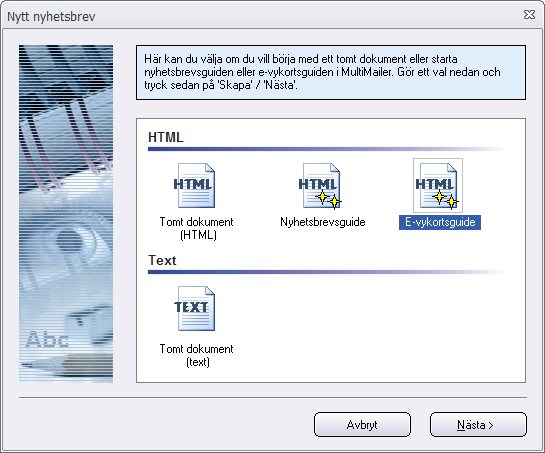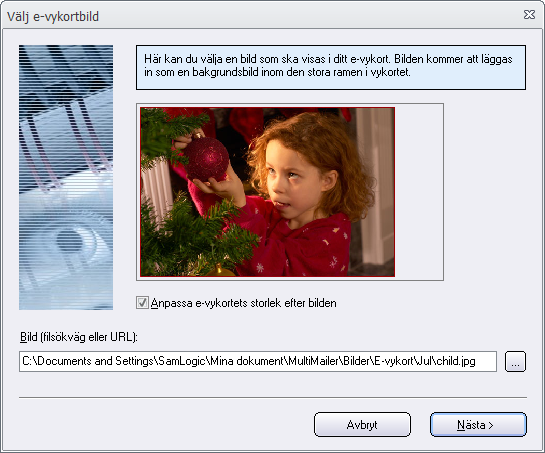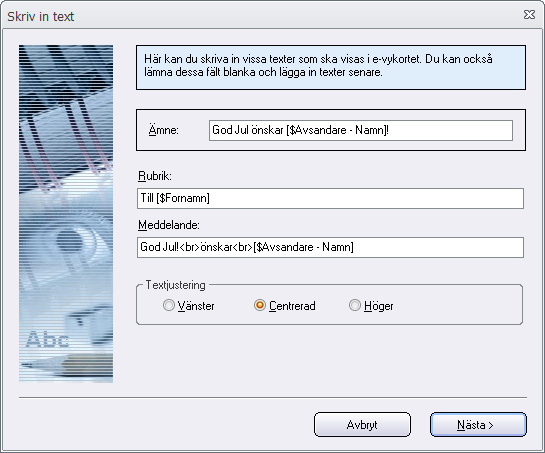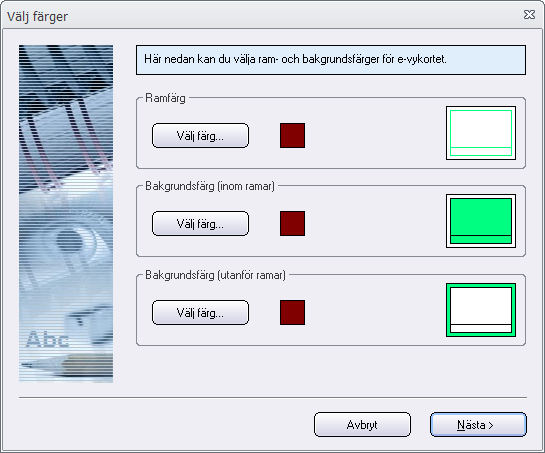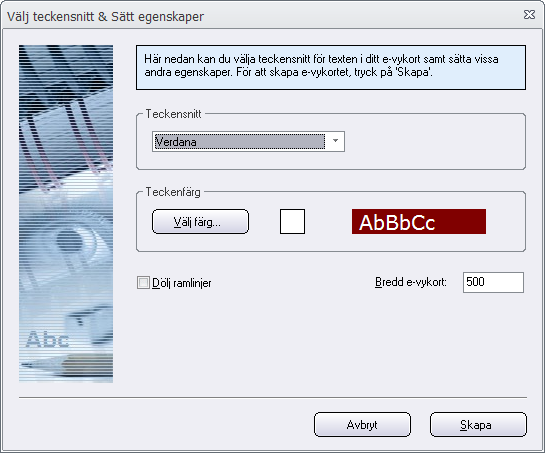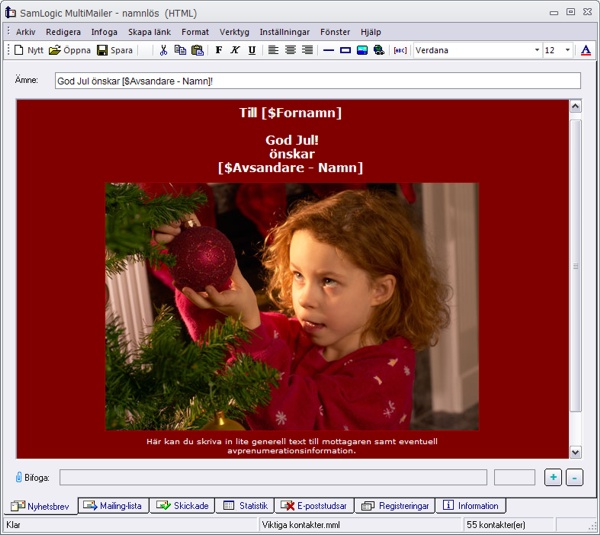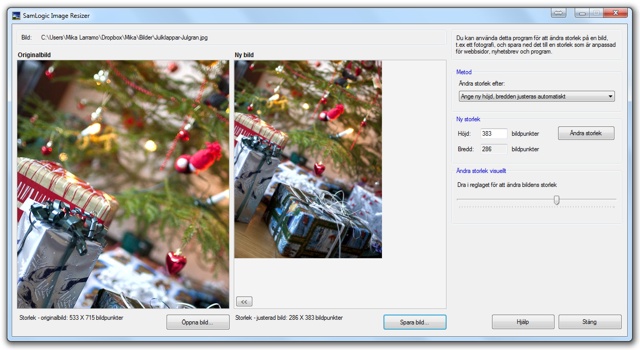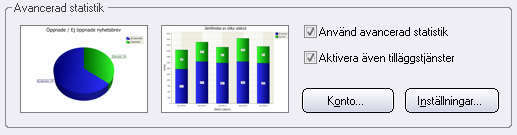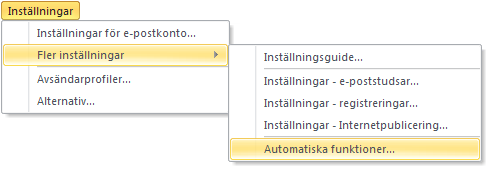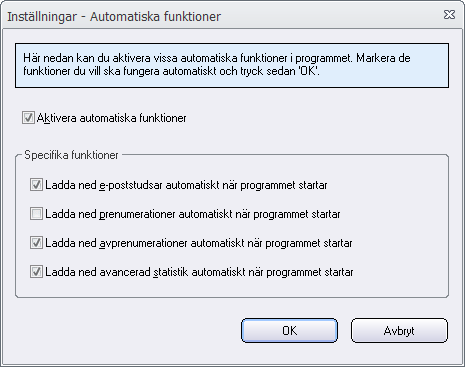Nedanstående topplista visar de mest populära och använda e-postklienterna i januari 2015 och visar att nästan 50% av e-mejlen har öppnats med en Apple-enhet. Man kan även se att när det gäller hur man öppnar sina mejl så har de mobila enheterna tagit över helt och att endast 9% öppnar sina mejl med Microsoft Outlook, det e-postprogram som för bara några år sedan var den mest använda applikationen för att läsa e-post.
10 mest använda e-postklienterna
1. Apple iPhone(27%)
2. Gmail (17%)
3. Apple iPad (12%)
4. Microsoft Outlook (9%)
5. Apple Mail (8%)
6. Google Android (7%)
7. Outlook.com (5%)
8. Yahoo! Mail (4%)
9. Windows Live Mail (2%)
10. AOL Mail (1%)
Den här topplistan för de mest populära webbaserade, skrivbords- och mobila e-postklienterna har sammanställts av det amerikanska företaget Litmus under perioden 1 januari 2015 till 1 februari 2015 då man analyserat över 1 miljard e-mejl som öppnats över hela världen.
För att kunna registrera vilken e-postklient som öppnar ett mejl så krävs att bilder visas i e-postklienten. Detta gör att siffrorna är ungefärliga eftersom automatisk blockering av bilder kan vara aktiverad i e-postklienten.
Du kan läsa mer här: http://emailclientmarketshare.com/
Jämförelser med tidigare år
Om du vill jämföra med tidigare år så kan du titta på dessa blogginlägg med statistik som vi publicerat år 2011 och 2012:
> Nyhetsbrev öppnas allt oftare i en smarttelefon eller pekplatta (2012-10-17)
> Undersökning – Mest använda e-postläsarna (2011-09-08)

 I
I 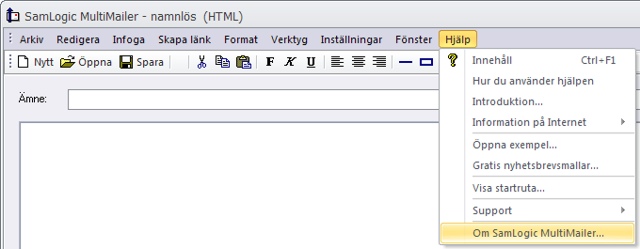
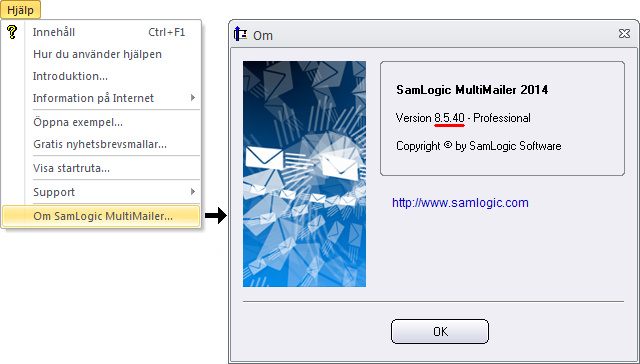
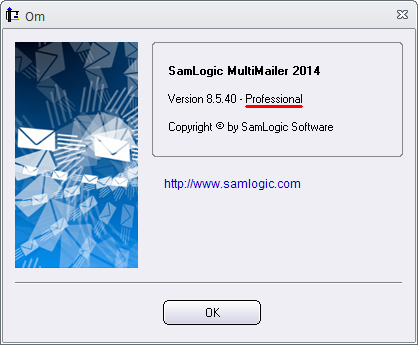
 En uppdaterad version av e-postverktyget SamLogic MultiMailer 2014 kan nu laddas ned från vår hemsida (nedladdningslänk finns längst ned i blogginlägget). Alla som har 2014-versionen av MultiMailer eller prenumererar på MultiMailer kan ladda ned den kostnadsfritt. Versionsnumret är 8.5.44 (2015-02-16) och uppdateringen innehåller ett stort antal nya funktioner och förbättringar. Här nedan presenteras några av dem:
En uppdaterad version av e-postverktyget SamLogic MultiMailer 2014 kan nu laddas ned från vår hemsida (nedladdningslänk finns längst ned i blogginlägget). Alla som har 2014-versionen av MultiMailer eller prenumererar på MultiMailer kan ladda ned den kostnadsfritt. Versionsnumret är 8.5.44 (2015-02-16) och uppdateringen innehåller ett stort antal nya funktioner och förbättringar. Här nedan presenteras några av dem:
 E-postprogrammet
E-postprogrammet